10 nützliche Play Store App-Tricks für Power-User
Verschiedenes / / February 14, 2022
Der Play Store ist eine der nützlichsten Apps auf Android, da er die größte glaubwürdige Download-Quelle ist Android-Apps für unsere Smartphones, aber wir nutzen nicht wirklich alle Funktionen, die auf der zur Verfügung gestellt werden App.
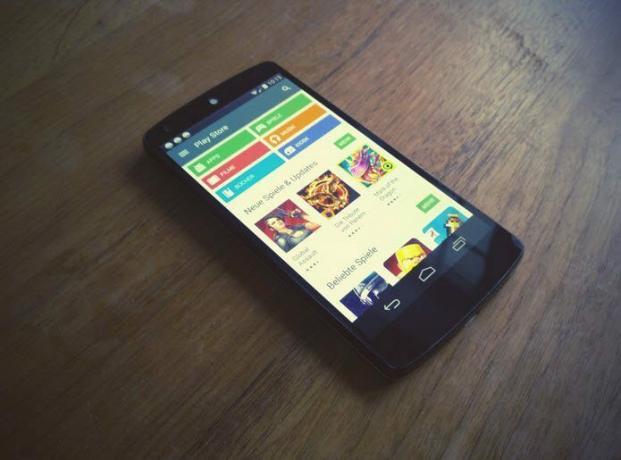
Es gibt verschiedene andere Dienste wie Amazon App Store, APK-Spiegel und andere, die Benutzern eine Plattform dafür bieten Android-App herunterladen.
Der Play Store bleibt jedoch der glaubwürdigste, da er nicht nur sicherstellt, dass Apps frei von Malware sind, sondern auch zeitnahe Updates für alle Apps bereitstellt.
Der Play Store hat sowohl kostenpflichtige als auch kostenlose Apps, die die Produktivität unseres Smartphones steigern, und weiter unten werden wir darüber sprechen Möglichkeiten, Ihre Produktivität zu steigern im App Store – hilft Ihnen bei der Auswahl besserer Apps zum Herunterladen und mehr.
Bleiben Sie nicht mit einem Buggy-Update hängen
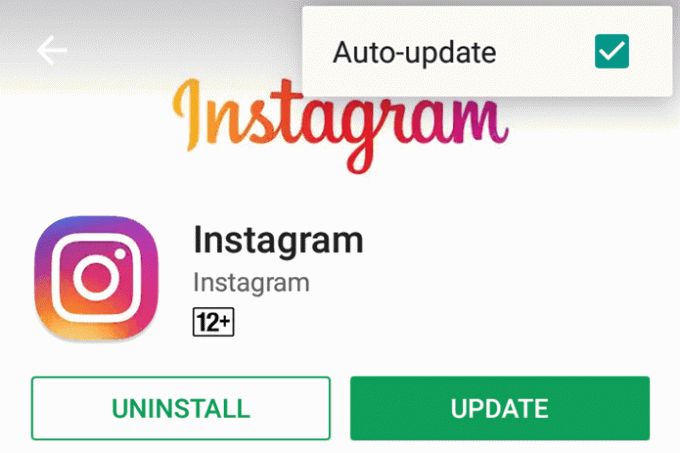
Mehrere Entwickler im Play Store haben die Angewohnheit, unvollständige Updates für ihre Apps bereitzustellen, was zu Fehlern führt, die die Benutzererfahrung ruinieren.
Um dies zu beheben, können Sie die automatischen Updates für solche Apps einzeln deaktivieren, indem Sie zum App-Fenster in Play gehen Store, indem Sie auf das „Drei-Punkt-Menü“ klicken, das Ihnen eine Umschaltoption zum Ein- oder Ausschalten der automatischen Updates dieser App bietet – schalten Sie sie ein aus.
Lesen Sie relevante Benutzerbewertungen, bevor Sie eine App aktualisieren
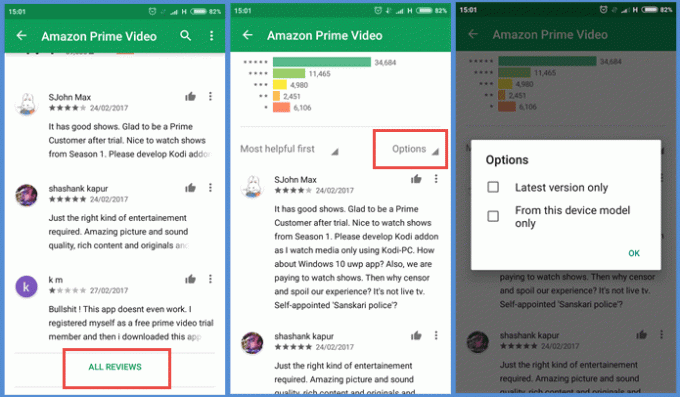
Wann immer ein Update verfügbar ist, können Sie sich die Bewertungen anderer Benutzer ansehen, um eine bessere Vorstellung davon zu bekommen, was Sie mit dem Update erwarten können oder ob es Probleme mit dem neuen Update gibt.
Wenn Sie Bewertungen von Benutzern sehen möchten, die dasselbe Gerät wie Sie verwenden, ist dies ebenfalls möglich.
Scrollen Sie im App-Fenster nach unten zu den Bewertungen und tippen Sie auf Alle Bewertungen, du wirst es finden Optionen Klicken Sie auf der rechten Seite des Fensters darauf und Sie sehen zwei Optionen – „Nur neueste Version“ und „Von“. nur dieses Gerätemodell“ – Wenn diese Option aktiviert ist, erhalten Sie Bewertungen von Benutzern, die dasselbe Gerät besitzen wie deine.
Erhalten Sie „Early Access“ für Apps, die noch nicht für die Öffentlichkeit freigegeben sind
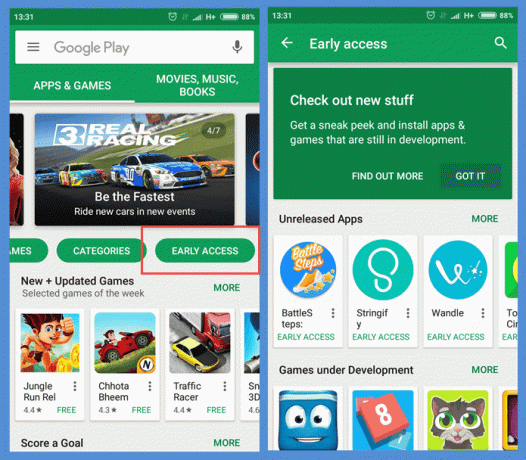
Wenn Sie einer von denen sind, die es lieben, als Erster Apps in die Hände zu bekommen und sie auszuprobieren, ist dies genau das Richtige für Sie – absolut – und es ist auch ziemlich einfach.
Öffnen Sie die Startseite des Play Store, dort finden Sie Registerkarten wie z Top-Charts, Spiele, Kategorien und mehr schweben unter den am häufigsten vorgestellten Artikeln in der App. Du wirst es finden Früher Zugang Option Unter diesen Registerkarten durch Wischen nach rechts.
Früher Zugang führt Sie zu einem neuen Fenster innerhalb der Play Store App, das Ihnen die Möglichkeit bietet, eine Reihe unveröffentlichter Apps sowie Spiele, die sich in der Entwicklung befinden, zu installieren und zu testen.
Entdecken Sie Indie-Apps

Die Indie-App-Ecke bei Google Play ist nicht über die App zugänglich – da es keine direkte Option gibt, die Sie dorthin führt dieses Fenster – aber Sie können darauf zugreifen, indem Sie in der Google-Suche nach „Indie Corner“ suchen und der erste Link führt Sie dorthin es.
Die „Indie Corner“ wurde im Play Store zur Verfügung gestellt, um Spiele kleinerer Studios zu bewerben, die sonst im Schatten stehen die beliebten auf der Homepage und anderen speziellen Spielseiten.
Wenn Sie ein sind leidenschaftlicher Handyspieler und diese unabhängigen Studios ausprobieren möchten, haben Sie die beste Auswahl in der Indie Corner – kuratiert von Google.
Beschränken Sie Google Play-Käufe

Wenn Ihr Gerät über eine Fingerabdruck-Scanner, die bei allen neuen Smartphones, die in den eingeführt werden, zu einer gängigen Entsperrmethode geworden ist Markt können Sie Ihr Play Store-Konto vor nicht authentifizierten Käufen schützen, indem Sie es mit Ihrem sichern biometrisch.
Gehen Sie einfach zu den Einstellungen in der Play Store App, scrollen Sie nach unten und Sie finden die Umschaltoption für Fingerabdruck-Authentifizierung unter „Benutzersteuerung“.
Standardmäßig ist eine Authentifizierung erforderlich, um eine App zu kaufen, die für Kinder unter 12 Jahren geeignet ist. Abgesehen davon – durch Tippen auf die Authentifizierung für Käufe erforderlich Option – Sie können festlegen, ob die App bei allen Einkäufen oder alle 30 Minuten nach einer Authentifizierung fragen soll oder nie danach fragen soll.
Werden Sie Beta-Tester und erhalten Sie frühzeitig Updates

Fast alle beliebten Apps haben Platz für Betatester, die im Wesentlichen Updates für erhalten eine App in der Beta Phase – das ist, wenn der Entwickler noch nicht bereit ist, die neuen Funktionen im Update öffentlich auszurollen und Feedback zum Beta-Update möchte.
Auf diese Weise kann eine App verbessert und gefundene Fehler vor einem Massen-Rollout des Updates behoben werden.
Sie können Betatester für eine App werden, indem Sie einfach die Seite der App im Play Store besuchen und scrollen ganz unten und wenn sie Betatester anmelden, sehen Sie das unten in der App Seite.
Sie werden auch benachrichtigt, wenn das Beta-Programm voll ist. Einige Updates sind instabil, da Beta-Updates noch in Arbeit sind.
Betatester werden ist unverbindlich und wenn Sie es nicht mögen, haben Sie die Möglichkeit, das Beta-Tester-Programm zu verlassen und die App wieder wie jeder andere normale Benutzer zu verwenden – natürlich abzüglich der Beta-Updates.
Stellen Sie die Kindersicherung ein

Wenn Ihre Familie dasselbe Android-betriebene Tablet verwendet, um die jeweiligen Bedürfnisse zu erfüllen, oder Sie Ihr Gerät an Kinder weitergeben damit sie einige Spiele oder Apps aus dem Play Store genießen können, abgesehen von der besprochenen Fingerabdruckauthentifizierung Oben, Kindersicherung einstellen kann auch nützlich sein.
Auch dafür müssen Sie zur Einstellungsseite der Play Store App gehen und zu scrollen Kindersicherung finden Sie unter „Benutzersteuerung“.
Sobald Sie den Schalter für die Kindersicherung einschalten, können Sie die Einschränkungsstufe steuern, die Sie für Kategorien wie „Apps und Spiele“, „Filme“ und „Musik“ festlegen möchten.
Die Beschränkungsstufen umfassen mehrere Stufen, die von „Rated for 3+“ bis „Rated for 18+“ und „Allow all, incl. unrated“ für Apps und Spiele reichen; „U“ bis „S“ für Filme; und eine Umschalttaste zum Einschränken von „Musik, die von Inhaltsanbietern als explizit markiert wurde“ für Musik.
Wunschliste zur Erinnerung

Dieser ist ziemlich selbsterklärend. Mit dem Play Store können Sie Apps, Spiele, Filme, Bücher und Musik zu Ihrer Wunschliste hinzufügen, auf die später verwiesen werden kann, um diese Dinge entweder im Play Store oder anderweitig zu kaufen.
Das Pflegen einer Wunschliste kann auch dann hilfreich sein, wenn Sie nicht vorhaben, einen bestimmten Film, eine bestimmte Musik oder ein bestimmtes Buch im Play Store zu kaufen, da dies zu einem späteren Zeitpunkt als Erinnerung dienen kann.
Stoppen Sie, dass Symbole installierter Apps auf dem Startbildschirm erscheinen

Immer wenn Sie eine neue App über den Play Store installieren, erstellt das App-Symbol eine Verknüpfung auf dem Startbildschirm Ihres Geräts, die eine sein kann Manchmal etwas beunruhigend, besonders wenn Sie ein aufgeräumtes Startbildschirmfenster mögen oder viele Apps installieren Einmal.
Dies zu bewältigen, kann nicht einfacher sein, als es bereits ist. Gehen Sie zu den Play Store-Einstellungen, dort finden Sie eine Umschaltoption – Symbol zum Startbildschirm hinzufügen – die, wenn sie deaktiviert ist, verhindert, dass neue Apps eine Verknüpfung auf dem Startbildschirm erstellen.
Halten Sie Ihre Play Store App auf dem neuesten Stand

Der Play Store ist die erste Wahl, wenn Sie eine neue App für Ihr Android-Smartphone benötigen und es wichtig ist, sie ständig auf dem neuesten Stand zu halten.
Der Play Store wird zwar automatisch aktualisiert, aber wenn er aus irgendeinem Grund nicht auf Ihrem Gerät vorhanden ist oder Sie Probleme bei der Verwendung der App haben, können Sie dies über die Einstellungen in der App überprüfen.
Sie finden die „Play Store-Version“ unten auf der Einstellungsseite im Abschnitt „Info“. Wenn Sie darauf tippen, benachrichtigt die App, wenn eine Aktualisierung erforderlich ist oder Ihre Play Store-App bereits auf dem neuesten Stand ist.
Wir hoffen, dass diese Tipps und Tricks für Sie nützlich waren und wir nichts verpasst haben. Lassen Sie uns in den Kommentaren unten wissen, ob Sie weitere nützliche Tipps und Tricks für den Play Store kennen.
Zuletzt aktualisiert am 03. Februar 2022
Der obige Artikel kann Affiliate-Links enthalten, die Guiding Tech unterstützen. Dies beeinträchtigt jedoch nicht unsere redaktionelle Integrität. Die Inhalte bleiben unvoreingenommen und authentisch.

Geschrieben von
Fahrradenthusiast, Reisender, ManUtd-Anhänger, Armeegör, Wortschmied; Delhi University, Asian College of Journalism, Absolvent der Cardiff University; ein Journalist, der heutzutage Technik atmet.



